A doua tutorial din această serie se concentrează pe designul eficient al unui Objektivs în Adobe Illustrator. Vei învăța cum să adaugi umbre pentru a crea adâncime, să plasezi un text de-a lungul unui cerc și să ajustezi culorile obiectivului pentru a obține un aspect realist.
Principalele concluzii
- Crearea rapidă și eficientă a umbrelor pentru efecte plastice
- Plasarea textului de-a lungul unei curbe
- Designul de bază al culorilor pentru un design atractiv
Îndrumare pas cu pas
Adăugarea umbrelor
Pentru a oferi mai multă adâncime reprezentării tale, începi să arunci umbre pe inelele exterioare ale obiectivului. Selectează cercul tău și deschide paleta de aspect. Acolo poți vedea contururile actuale. După estompare, găsești conturul dorit pentru a crea eficient umbra.
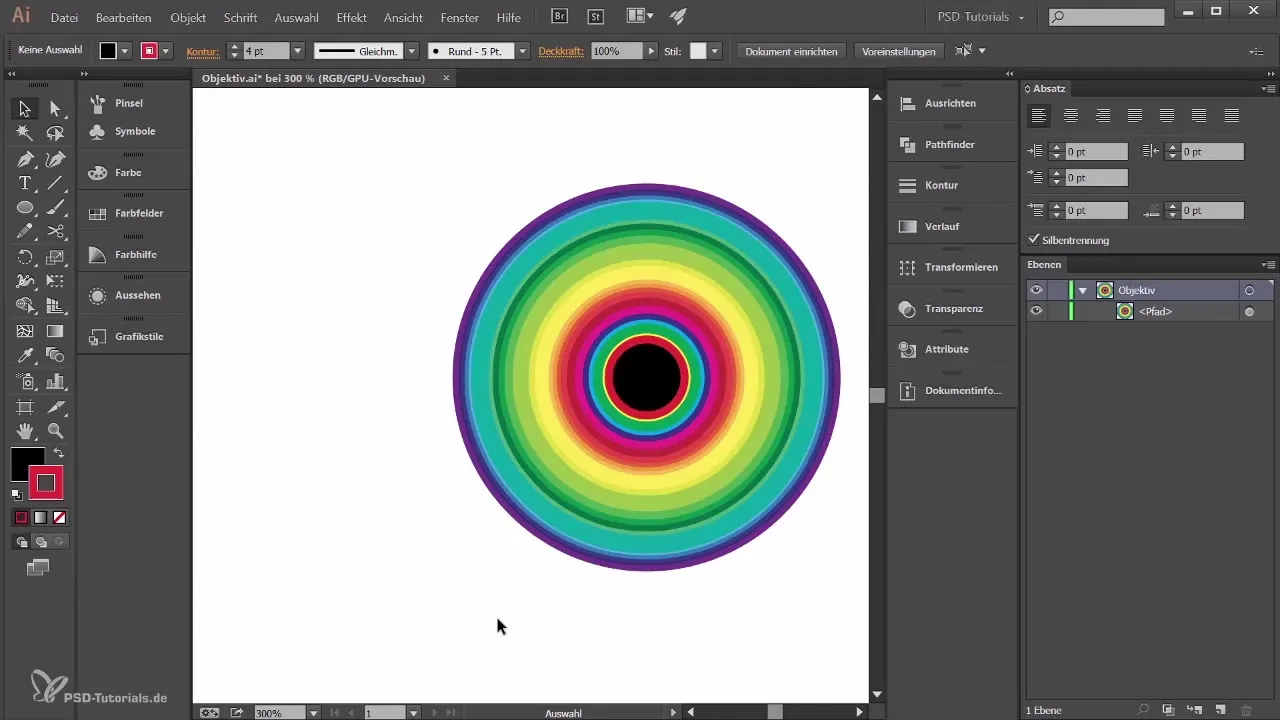
Selectează conturul și du-te la meniul FX pentru a aplica filtrul de stilizare. Fă clic pe strălucire spre interior. În mod implicit, opțiunea ar putea fi setată pe multiplicare negativă, ceea ce generează mai degrabă o strălucire deschisă. Pentru a crea umbra în acest mod eficient, alege modul pe multiplicare și setează opacitatea la 75% și estomparea la 3 mm. Confirmă selecția ta pentru a genera umbra.
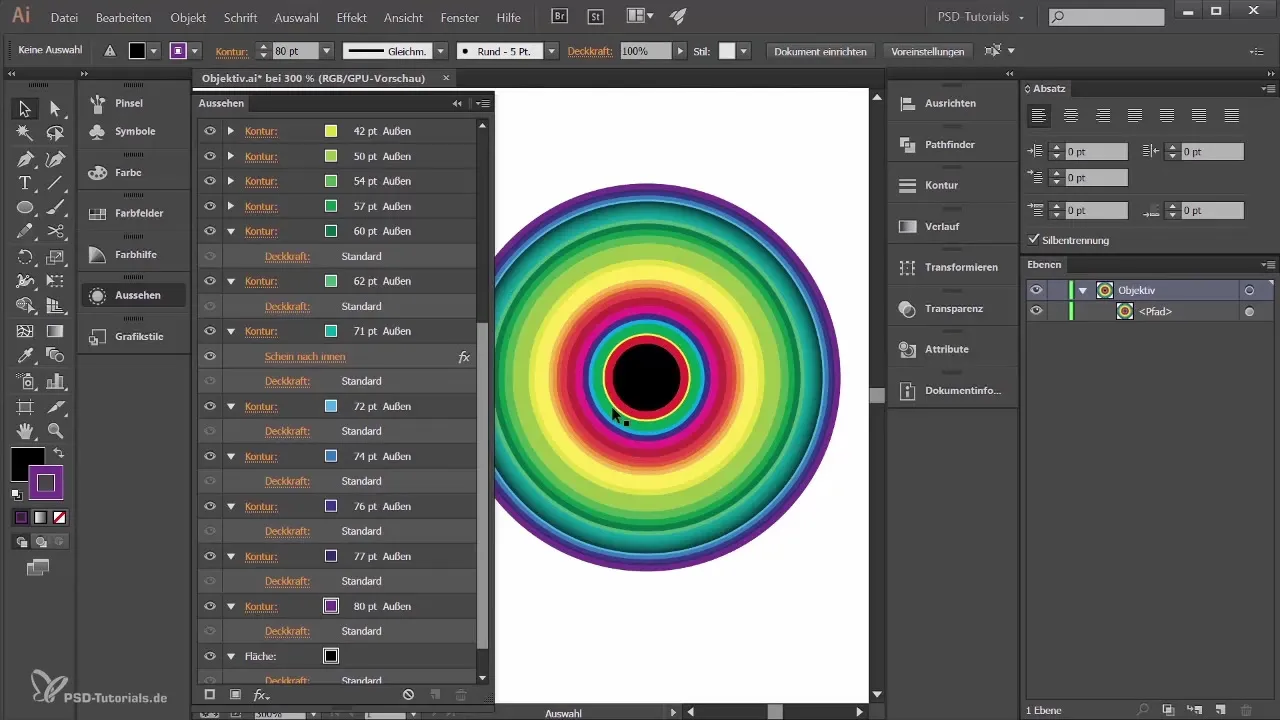
Plasarea textului de-a lungul unui cerc
Înainte de a începe cu textul, creează un nou strat și denumește-l „Text”. Fă clic pe un loc liber pentru a bloca acest strat, astfel încât să nu modifici accidental obiectivul. Acum folosești instrumentul de cerc pentru a crea un nou cerc erstellen, pe care textul îl va urma. Setează atât suprafața, cât și conturul cercului pe transparent și trage cercul.
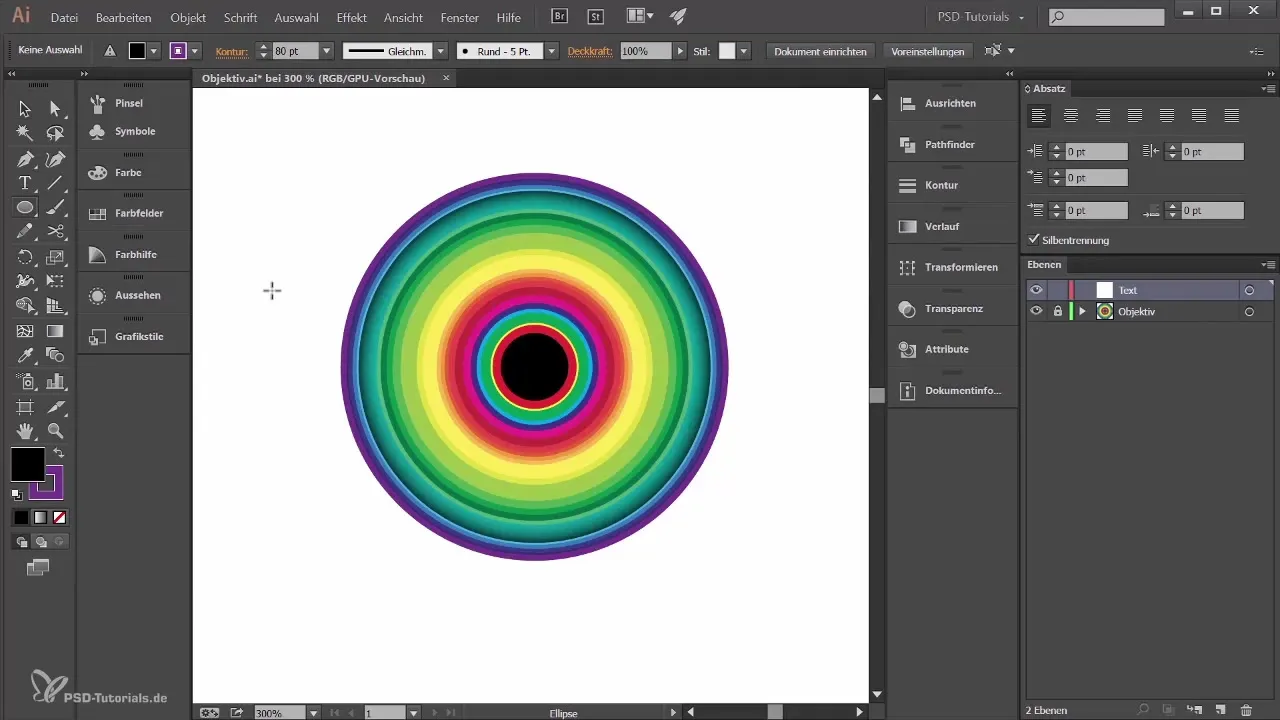
Pentru a te asigura că textul este plasat corect, selectează ambele cercuri – cel de pe stratul de text și obiectivul real. Folosește funcția de aliniere pentru a alinia perfect centrele. Fă clic pe „Centrat orizontal” și „Centrat vertical” pentru a te asigura că ambele cercuri sunt exact suprapuse.
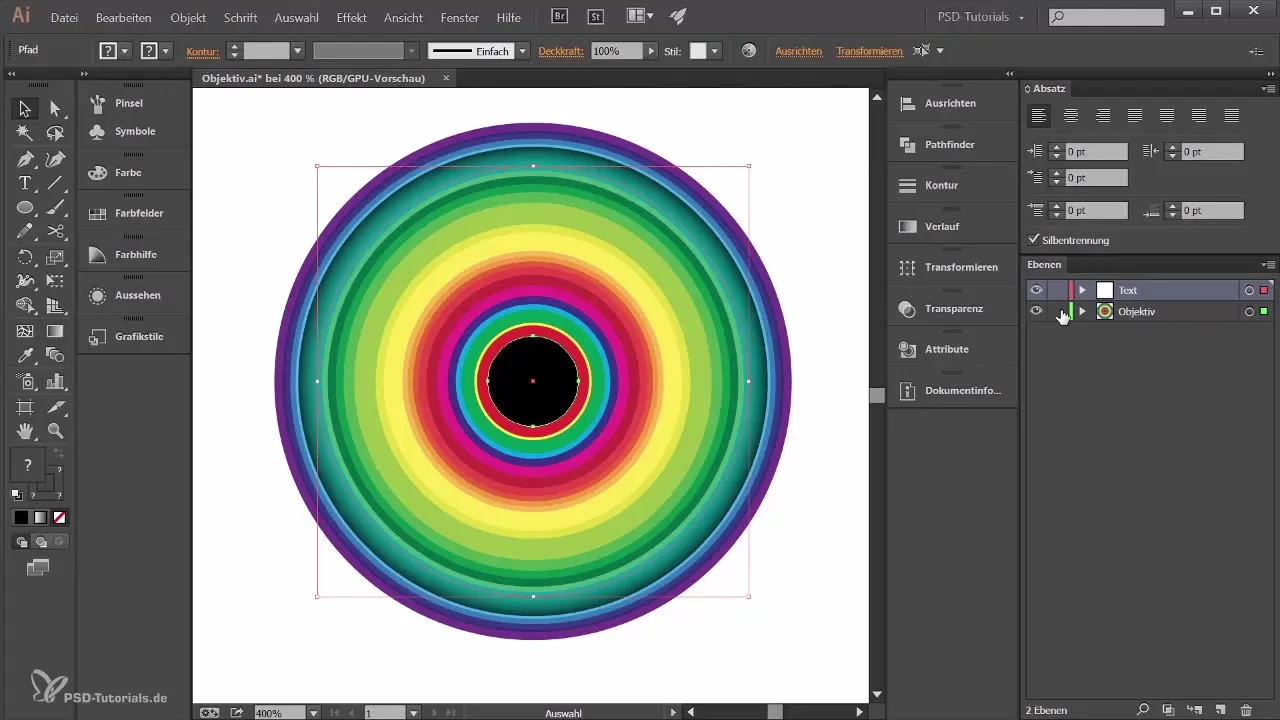
Blochează obiectivul din nou și selectează instrumentul de text. Când cursorul se apropie de cerc, se va schimba. Fă clic pentru a plasa textul și scrie, de exemplu, „Zoom Lens”. Ajustează dimensiunea textului și folosește paleta de transparență pentru a seta modul pe suprapunere, astfel încât textul să fie integrat armonios în design.
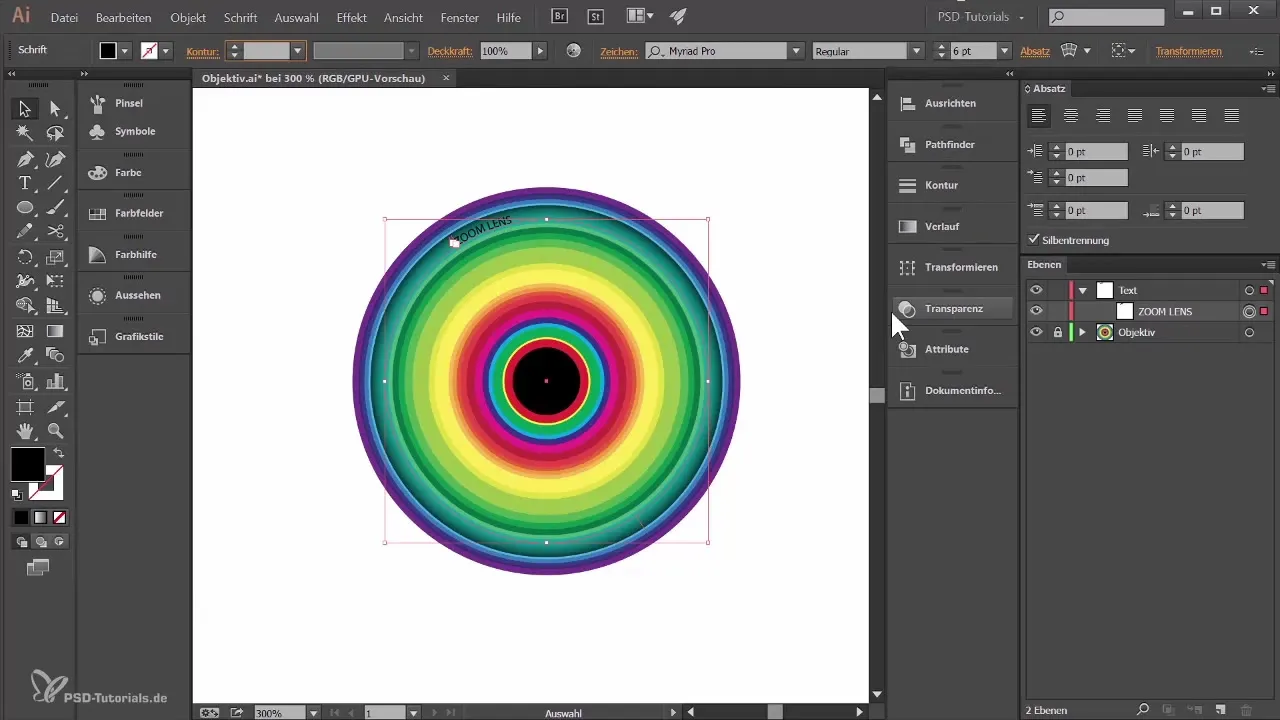
Designul culorilor obiectivului
Acum este timpul să dezvolți culorile obiectivului. Mai întâi blochează stratul de text și introdu culorile inelelor exterioare. Alege unul dintre inele și deschide paleta de aspect. Aici poți vedea conturul și umplerea actuală. Pentru a lucra cu un gradient, mergi la paleta de gradient și alege un gradient potrivit. Asigură-te că ești pe suprafață, nu pe contur.
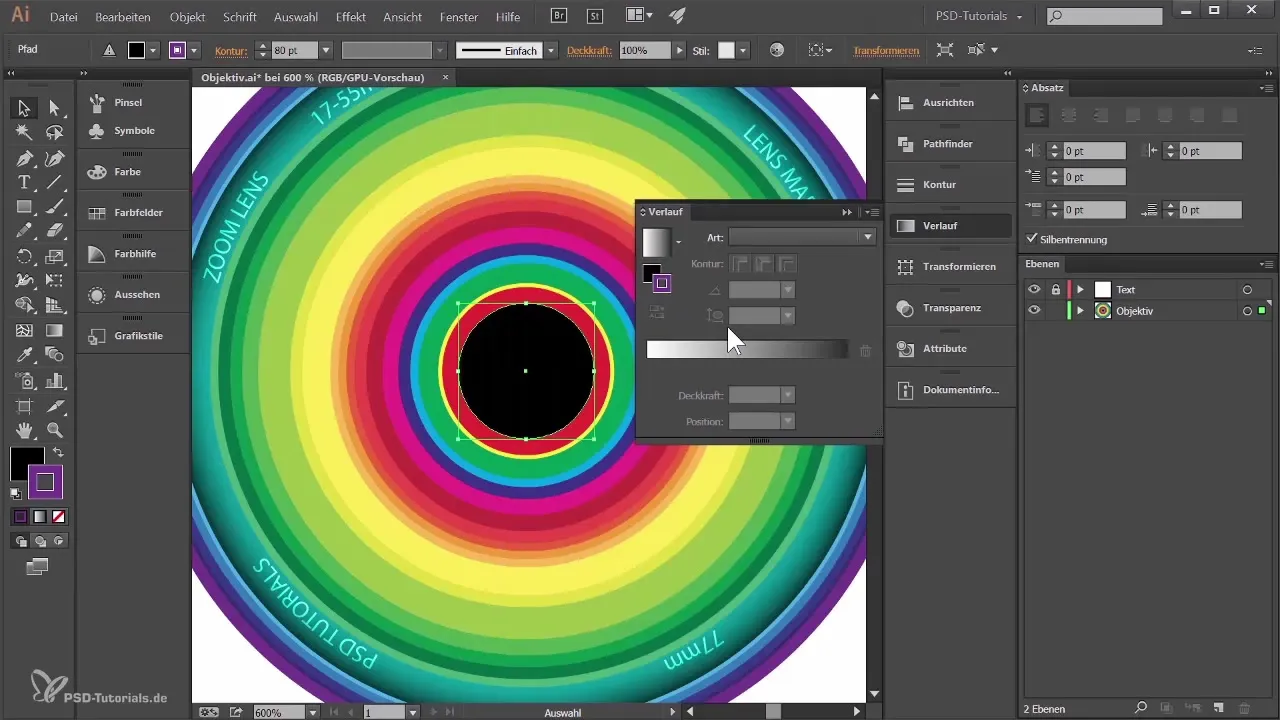
Crează gradientul cu un gri mai închis pe o parte și un gri mai deschis pe cealaltă. Rotește gradientul ușor pentru a face designul mai dinamic. Când editezi următorul inel, poți reveni la această metodă și ajusta nuanțele în consecință.
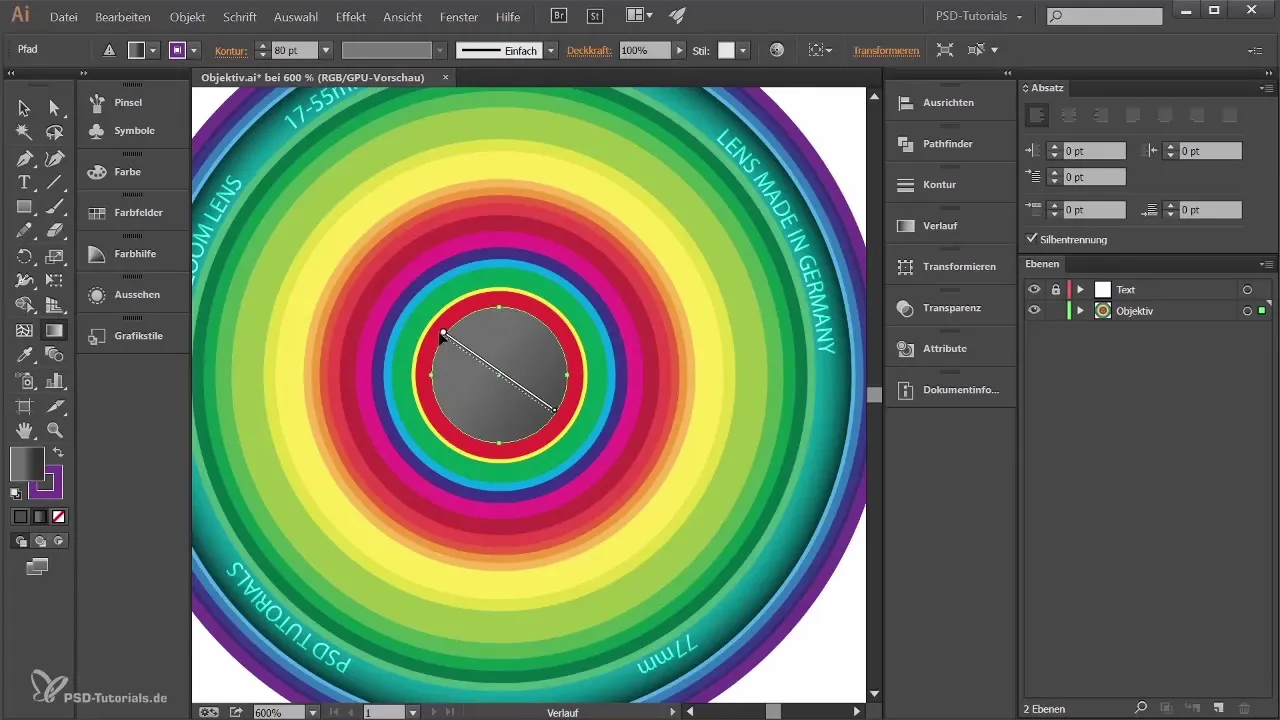
Aplică aceleași principii pe celelalte inele, astfel încât unele să fie mai închise, iar altele mai deschise. Experimentează cu unghiurile gradientelor pentru a crea interacțiuni interesante între inele. O variație în designul culorilor oferă obiectivului un aspect mai atrăgător și tridimensional.
Finalizarea lucrării
După ajustarea culorilor și adăugarea gradientelor, poți vedea rezultatul muncii tale. Asigură-te că toate inelele sunt bine coordonate pentru a obține o imagine de ansamblu curată și atrăgătoare. Crează gradienturi ordonate și asigură-te că reflexiile și umbrele sunt într-o proporție armonioasă pentru a face obiectivul să pară realist.
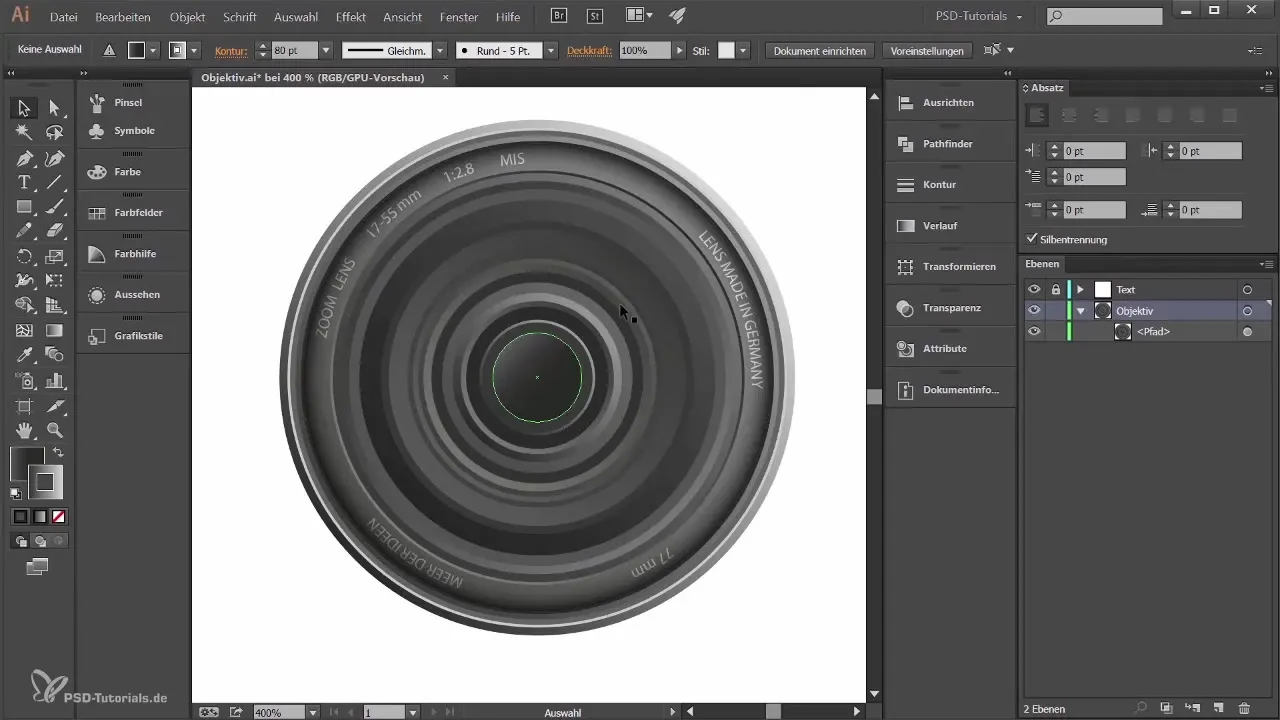
Rezumat
În această îndrumare ai învățat cum să adaugi eficient umbre, să plasezi textul de-a lungul unui cerc și să faci ajustări ale culorilor pentru a crea un obiectiv realist.
Întrebări frecvente
Cum adaug un efect de estompare?Selectează conturul, mergi la FX și apoi la filtrul de stilizare pentru a alege efectul dorit.
Pot schimba ulterior textul?Da, este posibil în orice moment selectând instrumentul de text și editând textul dorit.
Cum îmi ajustez gradientele?Mergi la paleta de gradient și schimbă culorile în consecință pentru a obține efectul dorit.
Pot adăuga și alte efecte?Da, Adobe Illustrator oferă multe alte efecte pe care le poți accesa prin meniul FX.
Trebuie să blochez straturile?Blocarea straturilor te ajută să eviți modificările nedorite în designul tău.


